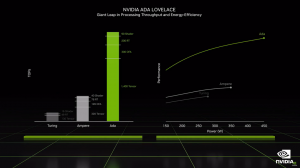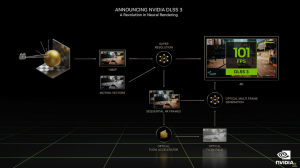Jak přizpůsobit zamykací obrazovku na iPhone
Jednou z klíčových nových funkcí iOS 16 byla možnost přizpůsobit si zamykací obrazovku pomocí různých barev, obrázků, efektů, písem a widgetů.
Je to skvělý způsob, jak přizpůsobit vzhled vašeho iPhonu, a funguje podobně jako ciferníky na Apple Watch, umožňuje přecházet mezi několika uzamčenými obrazovkami – všechny se samostatnými obrázky a widgety – v závislosti na tom, co právě děláte na.
Ve skutečnosti s vydáním iOS 17, funkce přizpůsobitelné zamykací obrazovky společnosti Apple se ještě zlepšila. S nejnovější verzí nyní můžete na domovskou obrazovku přidat interaktivní widgety, které vám umožní provádět úkoly, jako je odškrtávání připomenutí, aniž byste museli iPhone odemykat.
Je to skvělá funkce, která se také dostala do iPadu ve formě iPadOS 17.
Zde je návod, jak přizpůsobit zamykací obrazovku vašeho iPhone, včetně přidání widgetů, změny tapety a vytvoření více zamykacích obrazovek.
Co budete potřebovat:
- iPhone se systémem iOS 16 nebo novějším
Krátká verze
- Podržte na uzamčené obrazovce
- Zvolte Přizpůsobit
- Vyberte změny
- Nastavte novou zamykací obrazovku
-
Krok
1Podržte na uzamčené obrazovce

Chcete-li vstoupit na novou obrazovku přizpůsobení uzamčené obrazovky, budete muset dlouze stisknout samotnou obrazovku uzamčení. Ujistěte se, že používáte iOS 16 nebo novější, aby to fungovalo správně.

-
Krok
2Buď zvolte Přizpůsobit, nebo klepněte na znaménko plus
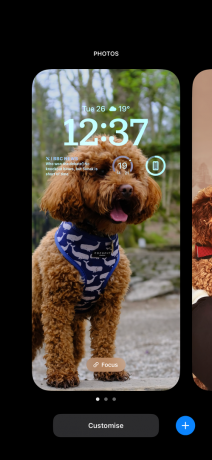
Nyní budete přesměrováni na novou obrazovku, která vám umožní buď přizpůsobit aktuální nastavení, nebo vytvořit zcela nové. Můžete mít vždy přístupných několik zamykacích obrazovek, které lze dokonce nastavit v různých nastaveních režimu ostření. Můžete mít například zamykací obrazovku pro práci nebo jednu na noc. U tohoto průvodce klepneme na Přizpůsobit.
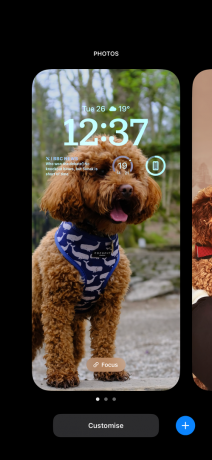
-
Krok
3Začněte přizpůsobovat
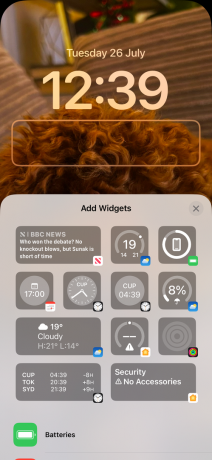
Nyní máte několik možností. Pokud klepnete na čas, budete moci změnit písmo a barvu, zatímco klepnutí pod hodinami vám umožní přidat několik widgetů – jako je monitor baterie nebo upozornění na počasí.
Pokud běžíte iOS 17, s některými z těchto widgetů – jako je widget Reminder – lze pracovat přímo ze zamykací obrazovky, což vám umožní zaškrtnout připomenutí ze seznamu bez odemykání iPhonu.
Pokud chcete změnit obrázek na pozadí, klepněte na malou ikonu fotografie v dolním rohu.
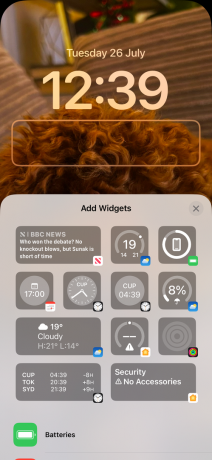
-
Krok
4Nastavte zcela novou zamykací obrazovku
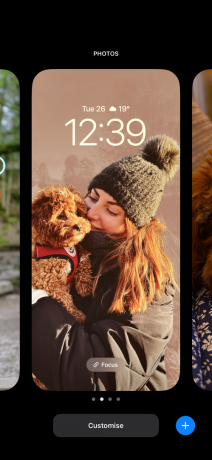
Nyní nastavíme zcela novou zamykací obrazovku. Namísto klepnutí na Přizpůsobit stiskněte modrou ikonu plus.
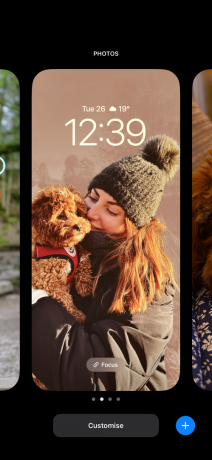
-
Krok
5Vyberte svou novou zamykací obrazovku
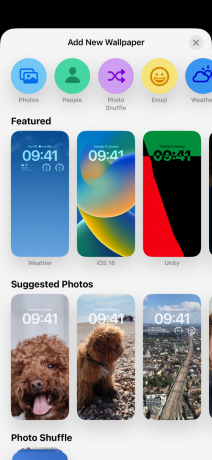
Jakmile klepnete na modrou ikonu plus, budete přesměrováni do nové galerie. To je plné předem připravených zamykacích obrazovek, vybraných fotografií a různých možností. Všechny tyto předem připravené obrazovky lze upravit nebo vylepšit, pokud si přejete.
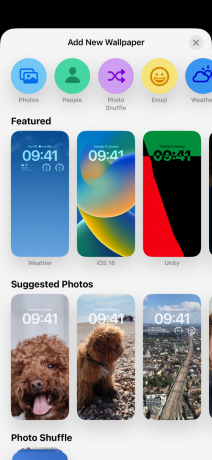
Odstraňování problémů
Zatímco přizpůsobení zamykací obrazovky bylo zpočátku exkluzivní pro iPhone, Apple představil přizpůsobitelné funkce zamykací obrazovky iPadOS 17, nyní k dispozici ke stažení po celém světě.
Mohlo by se vám líbit…

Jak změnit písmo hodin na uzamčené obrazovce v iOS 16
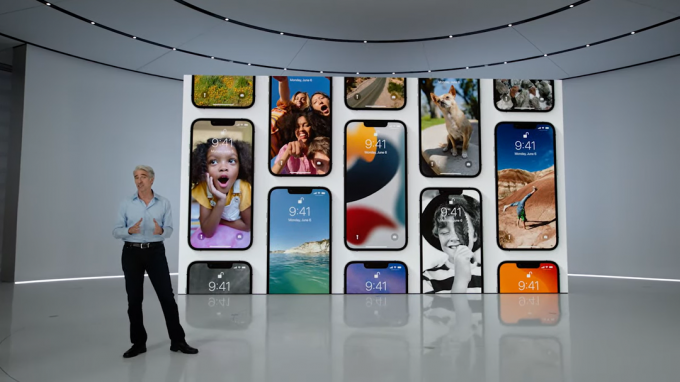
iOS 16 je nyní k dispozici ke stažení s novými funkcemi uzamčení obrazovky a zpráv
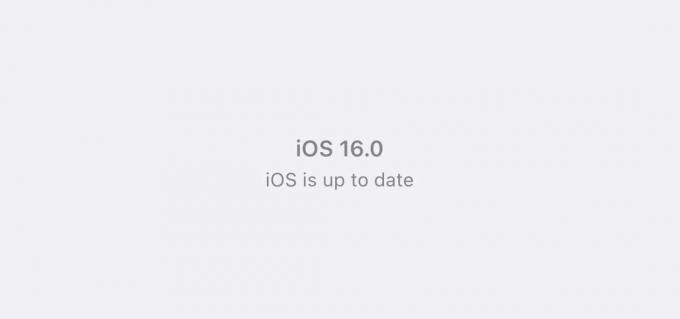
Jak nainstalovat iOS 16 právě teď na váš iPhone
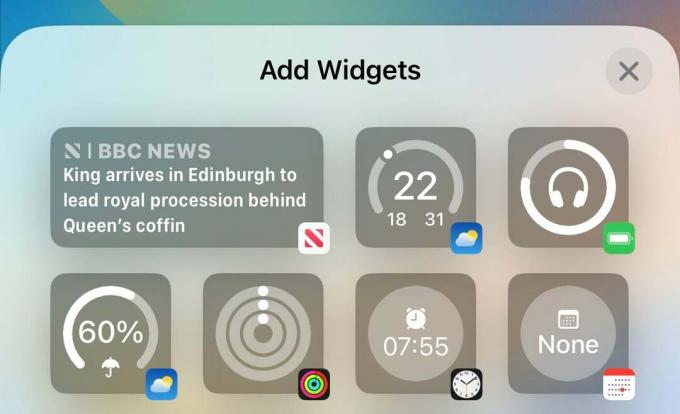
Jak přidat widgety na zamykací obrazovku v iOS 16

4 vynikající funkce, které musíte nejprve vyzkoušet v iOS 16

Jak zapnout haptiku klávesnice v iOS 16
Proč věřit naší žurnalistice?
Trusted Reviews, založený v roce 2003, existuje, aby našim čtenářům poskytl důkladné, nezaujaté a nezávislé rady ohledně toho, co koupit.
Dnes máme miliony uživatelů měsíčně z celého světa a ročně hodnotíme více než 1000 produktů.